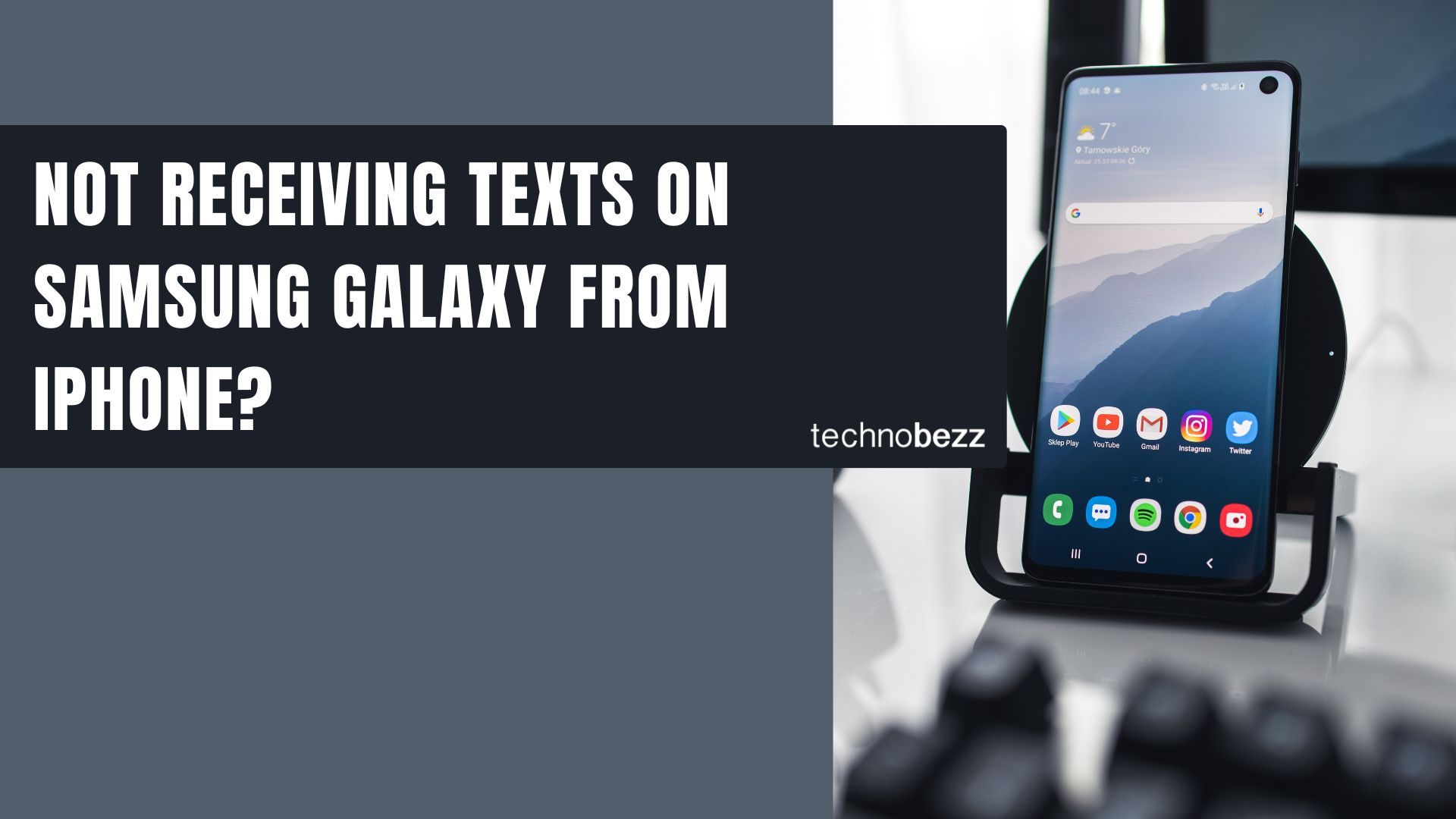
Vous ne recevez pas de SMS sur Galaxy : S22, S21, S20, S10 ou S9 depuis iPhone ?
Avez-vous récemment passé de l'iPhone au Samsung Galaxy et les messages texte ne sont pas envoyés sur votre nouveau téléphone depuis les iPhones ? Vous vous demandez pourquoi vous ne recevez plus de SMS sur votre Samsung Galaxy depuis votre iPhone ? Avez-vous récemment changé de numéro de téléphone et vos amis ne peuvent plus vous joindre par SMS ? Si tel est le cas, alors cet article est fait pour vous.
Cet article explique pourquoi vous ne recevez pas de SMS sur votre téléphone Samsung Galaxy de la part des utilisateurs d'iPhone.
Votre téléphone Samsung Galaxy ne reçoit-il pas de SMS des iPhones ? La raison
Dans le cas des messages iPhone, iMessage fonctionne en acheminant les messages iPhone à iPhone via les serveurs d'Apple plutôt que de les envoyer sous forme de véritables messages texte.
Ainsi, même si vous avez quitté l'iPhone et êtes passé à Samsung, iMessage sera toujours actif jusqu'à ce que vous le désactiviez. Cela devient frustrant pour les utilisateurs qui sont récemment passés de l'iPhone à Samsung.
Découvrez ces solutions pour réparer un iPhone qui n'envoie ni ne reçoit de messages .
Téléphones Samsung Galaxy qui ne recevront pas de messages texte de groupe depuis l'iPhone
- Si les messages de groupe ne fonctionnent pas, pensez à supprimer le fil de discussion.
- Ré-ajouter le contact
Étapes pour réparer un téléphone Samsung Galaxy qui ne recevra pas de messages texte de l'iPhone
Méthode 1 : assurez-vous que le contact n’est pas bloqué.
Vérifiez si vous avez bloqué le numéro de téléphone de la personne à qui vous souhaitez envoyer le SMS.
- Lancez le téléphone depuis l'écran d'accueil de votre Samsung Galaxy
- Appuyez sur l'icône de menu (3 points).
- Appuyez sur Paramètres.
- Sélectionnez Bloquer les numéros
- Vérifiez si le contact est bloqué
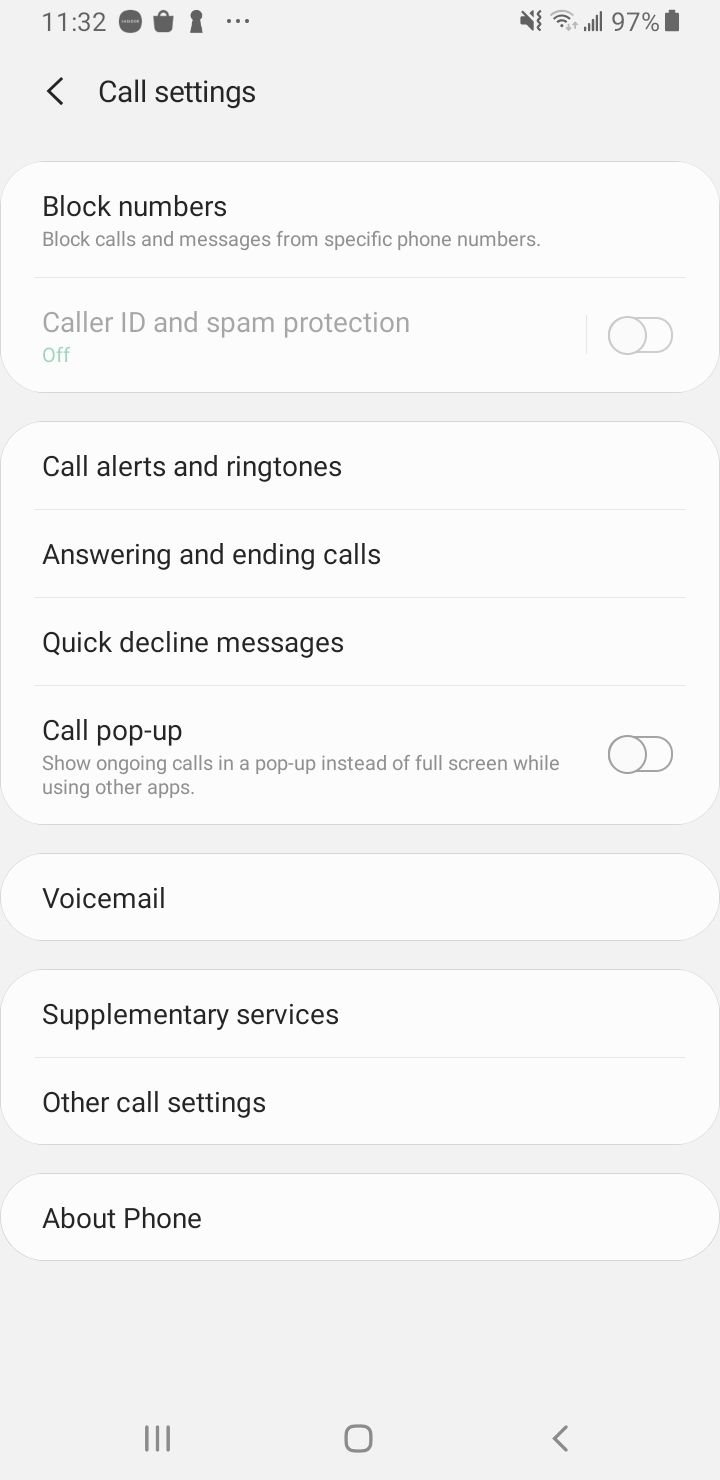
Méthode 2 : désactivez iMessage pour l’ancien iPhone
Vous devez désactiver iMessage pour votre numéro . Si vous avez toujours l'ancien iPhone avec vous, suivez les étapes ci-dessous :
- Veuillez retirer la carte SIM de votre appareil Samsung Galaxy et l'insérer dans votre iPhone.
- Ensuite, sur votre iPhone, accédez à Paramètres.
- Faites défiler vers le bas et appuyez sur Messages
- Recherchez iMessage ; désactivez cette option.
- Veuillez retirer la carte SIM et l'insérer dans votre appareil Samsung.
- Accédez maintenant à l'icône Message sur votre nouveau téléphone Android et envoyez des messages à certains de vos amis à l'aide d'un iPhone pour voir si tout fonctionne bien.
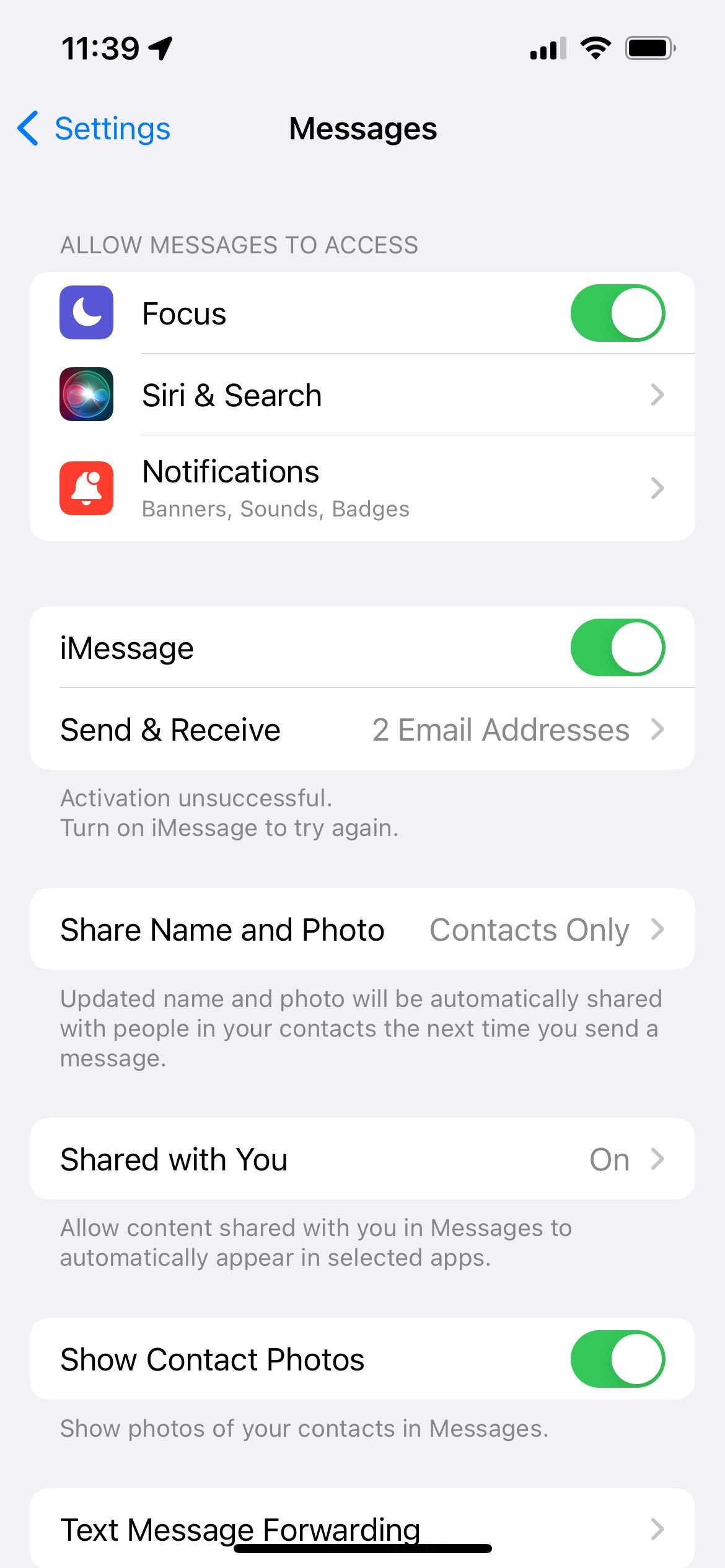
Méthode 3 : activer les SMS et MMS
Assurez-vous que ces paramètres sont activés sur l'appareil iPhone : Envoyer par SMS et MMS est activé .
- Accédez aux paramètres
- Appuyez sur Messages
- Activez Envoyer par SMS et MMS.

Méthode 4 : Vérifiez votre connexion
Si vous utilisez le Wi-Fi :
- Vérifiez la connexion sur votre appareil Samsung Galaxy.
- Votre connexion Internet est perdue si un petit signe WiFi ne s'affiche pas dans votre barre de notification. Allume ça.
- Si vous utilisez le WiFi, essayez de passer aux données mobiles et désactivez le WiFi.
Méthode 5 : désenregistrer iMessage
Cette méthode est utile pour ceux qui n'ont pas accès à leurs anciens iPhones. Vous pouvez toujours désactiver iMessage en accédant à Désenregistrer iMessage par Apple . Suivez les étapes pour cela :
- Allez sur le lien ci-dessus
- Entrez votre numéro de téléphone dans le formulaire disponible
- Cliquez sur Envoyer le code
- Vous recevrez un code de confirmation par téléphone
- Veuillez le saisir à nouveau à l'emplacement requis dans le formulaire, puis cliquez sur Soumettre.
- C'est ça. IMessage sera désactivé dans les 24 heures .
Méthode 6 : basculer le mode Avion sur votre téléphone Samsung
Basculer en mode Avion peut être un moyen d'actualiser la connectivité de votre iPhone. Cela actualisera le signal cellulaire, les données cellulaires, etc.
Sur votre iPhone, accédez à :
- Paramètres
- messages
- Appuyez sur Contacts bloqués
- Vérifiez si le contact est bloqué

Méthode 8 : redémarrez votre appareil Samsung
Un simple redémarrage pourrait résoudre le problème ; Essaie.
Solution 6 : effacez le cache et les données de l'application de messages sur votre appareil Samsung
Les fichiers de données de l'application stockent des données qui incluent toutes les informations enregistrées sur l'application, telles que les meilleurs scores, les noms d'utilisateur et les mots de passe. Lorsque les fichiers de données sont supprimés, vous devez vous assurer de noter toutes les informations importantes avant de supprimer les fichiers.
- Accédez au menu Paramètres de votre appareil Galaxy.
- Appuyez sur Applications ou Gestionnaire d'applications
- Rechercher des messages
- Appuyez sur Stockage
- Ensuite, appuyez sur Vider le cache.
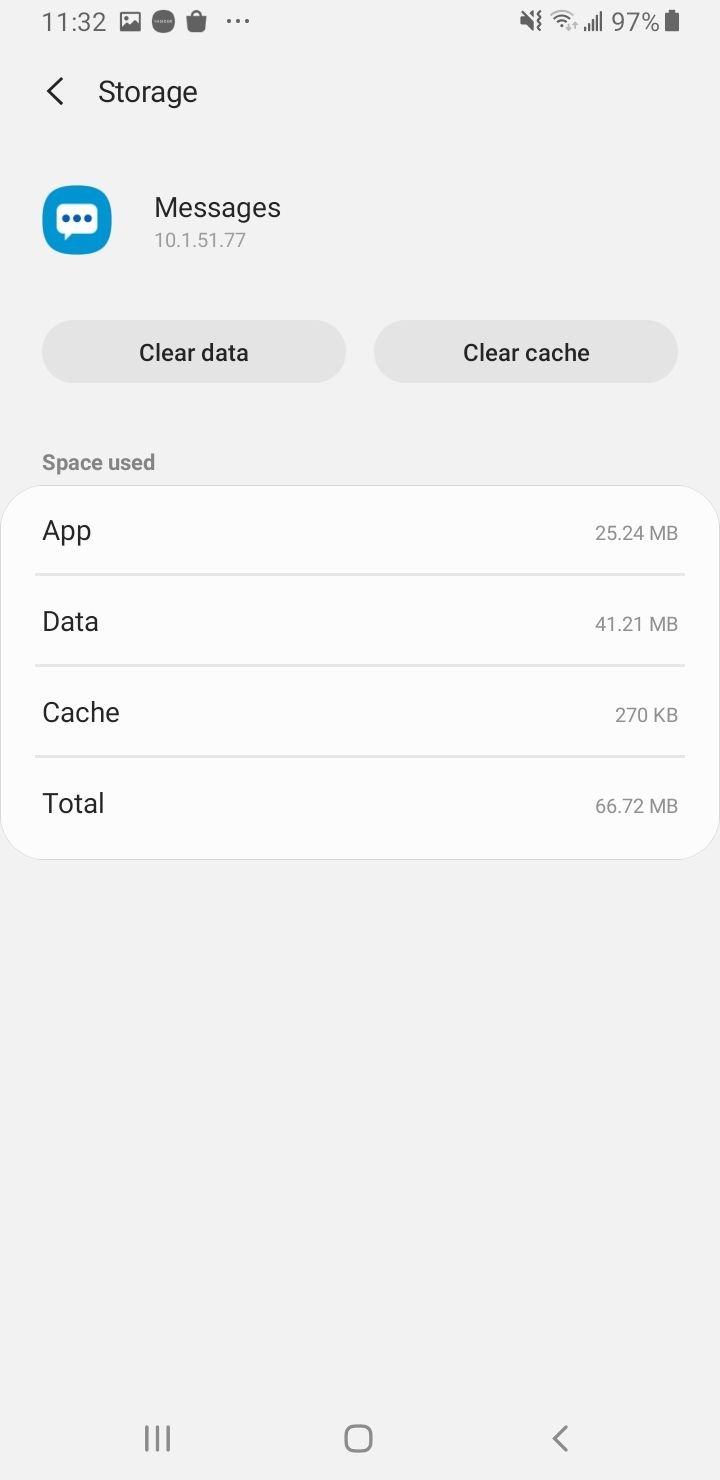
Si la suppression du cache ne résout pas le problème, forcez l'arrêt de l'application de messagerie et effacez toutes les données.
Voir également - Les messages MMS ne se téléchargent pas sur les appareils Android ou Samsung ? 12 correctifs
Solution 9 : mettez à jour votre téléphone Samsung
Si vous n'avez pas activé les mises à jour automatiques sur votre appareil, vous pouvez vérifier manuellement s'il existe une mise à jour :
- Aller aux paramètres
- Faites défiler vers le bas et appuyez sur À propos de l'appareil ou de la mise à jour du logiciel
- Appuyez sur Mise à jour du logiciel ou Mise à jour du système .

Solution 10 : réinitialiser les paramètres réseau
Si votre téléphone Samsung Galaxy ne reçoit pas de SMS de votre iPhone, une solution consiste à réinitialiser vos paramètres réseau. La meilleure façon de résoudre le problème est de les réinitialiser. Voici comment:
- Accédez aux paramètres
- Accédez à Système, Gestion générale ou Connexion et partage, selon votre appareil.
- Appuyez maintenant sur l'option Réinitialiser ou Réinitialiser.
- Appuyez sur Réinitialiser les paramètres réseau.
- Confirmez l'action.
- Votre appareil va redémarrer.
Cet article couvrira toute la série Samsung Galaxy . Testé et travaillé sur les appareils Samsung Galaxy suivants :
- Galaxy S21 Ultra
- Galaxy S20 Ultra
- Galaxie S20+
- Galaxie S20
- Galaxy S20 FE
- Galaxie S22
- Galaxie S22+
- Galaxy S22 Ultra
- Galaxy S20 FE
- Galaxie S21
- Galaxie S21+
- Galaxie S10+
- Galaxie S10
- Galaxie S10e
- Galaxie S9
- Galaxie S9+
- Galaxie S8
- Galaxie S8+
- Samsung Galaxy Série A
- Samsung Galaxy série Z ( plier et retourner )
- Série Samsung Galaxy Note
